之前我教了大家很多在 iPhone 「信息」的玩法。 像是发个表情包呀、艺术字,甚至是红包等等。 我看大家对这方面的兴趣还是挺大的。 所以,经过我进一步的挖掘之后,又发现了一个
之前我教了大家很多在 iPhone 「信息」的玩法。
像是发个表情包呀、艺术字,甚至是红包等等。
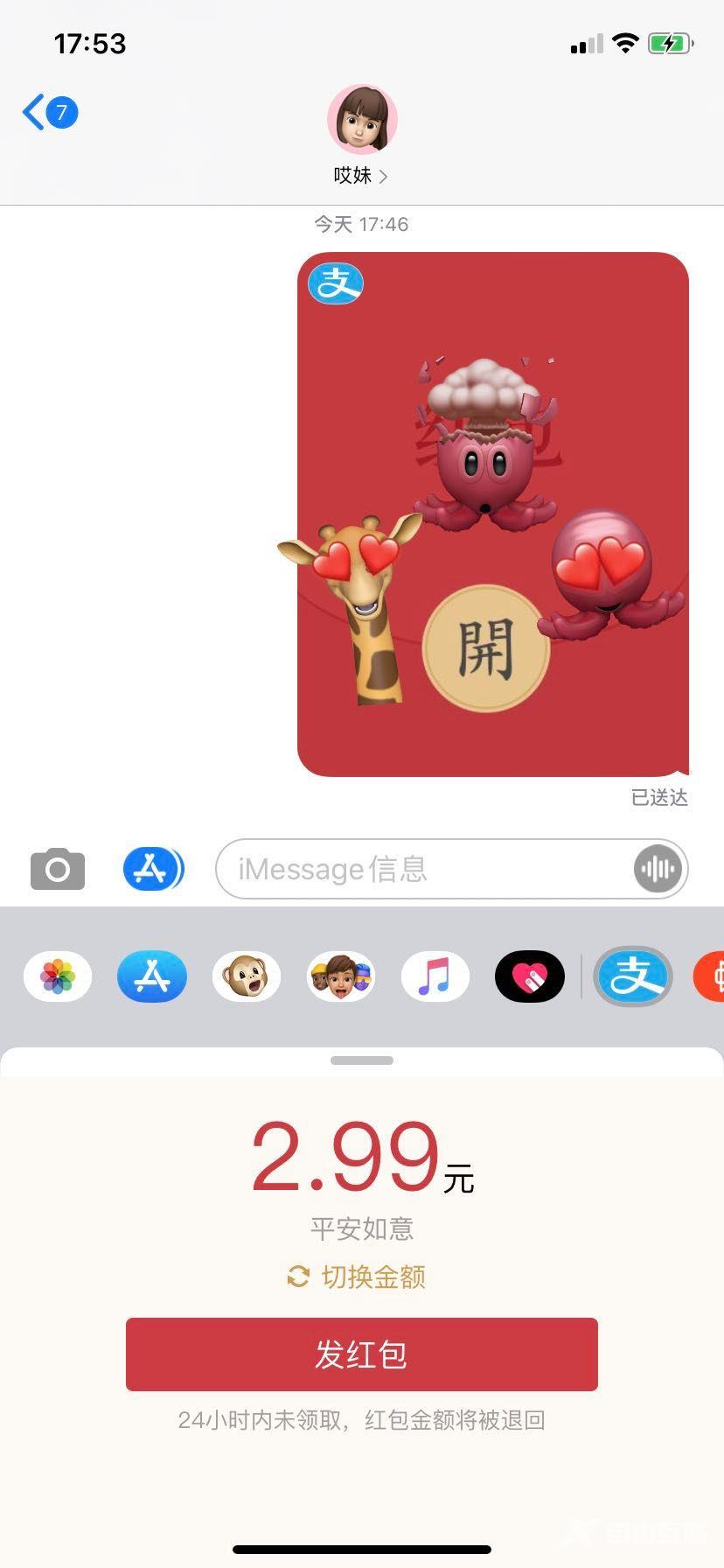
我看大家对这方面的兴趣还是挺大的。
所以,经过我进一步的挖掘之后,又发现了一个有意思的技巧。
哎妹:明明就是我教你的...
这都不重要,关键是这个技巧很「文艺」,先看演示~
在 iPhone 自带的「信息」,你可以使用手写功能发送个人信息,非常有意思。
打开「设置」-「通用」-「键盘」;
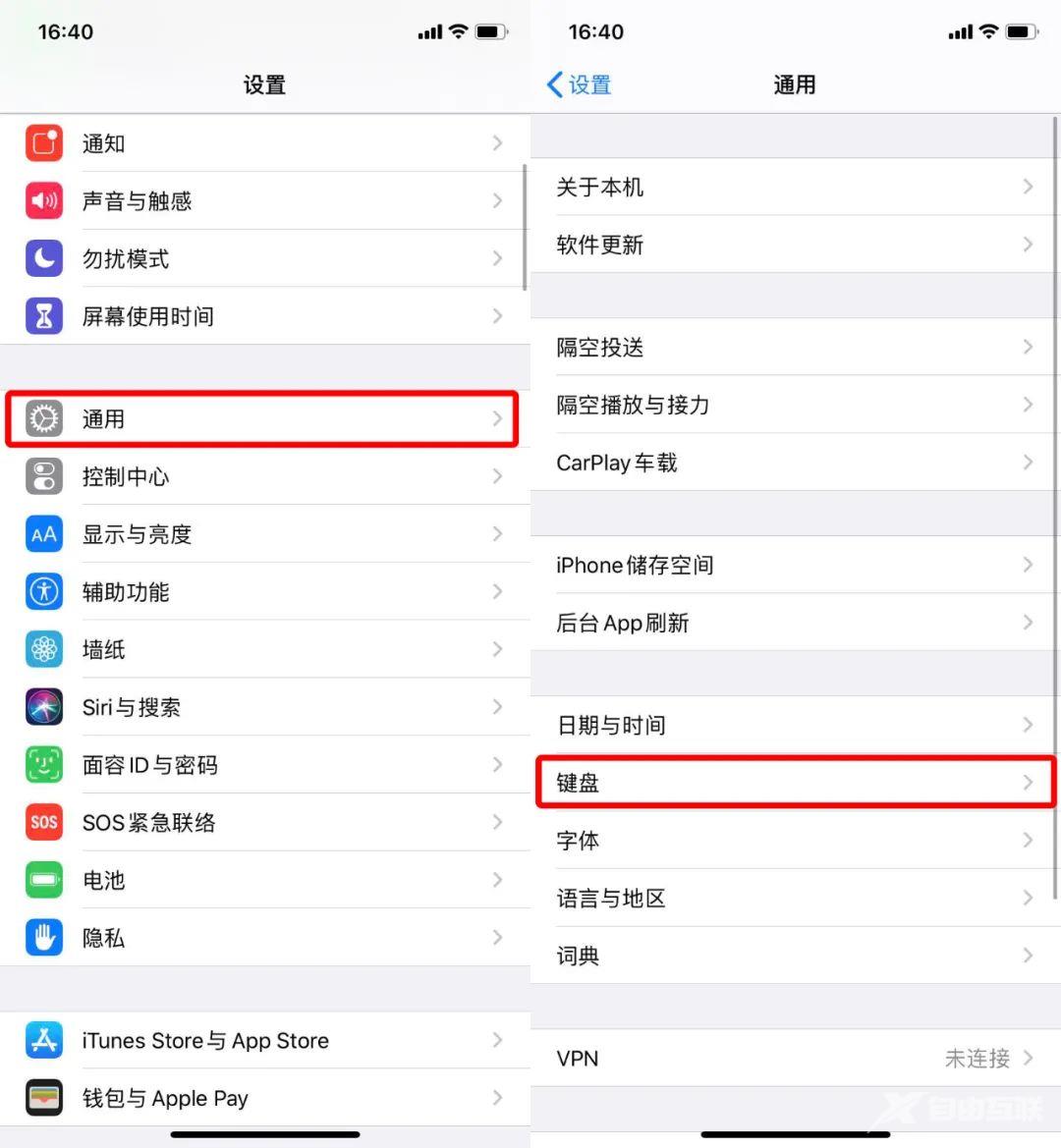
点击「键盘」,接着点击「添加新键盘...」;
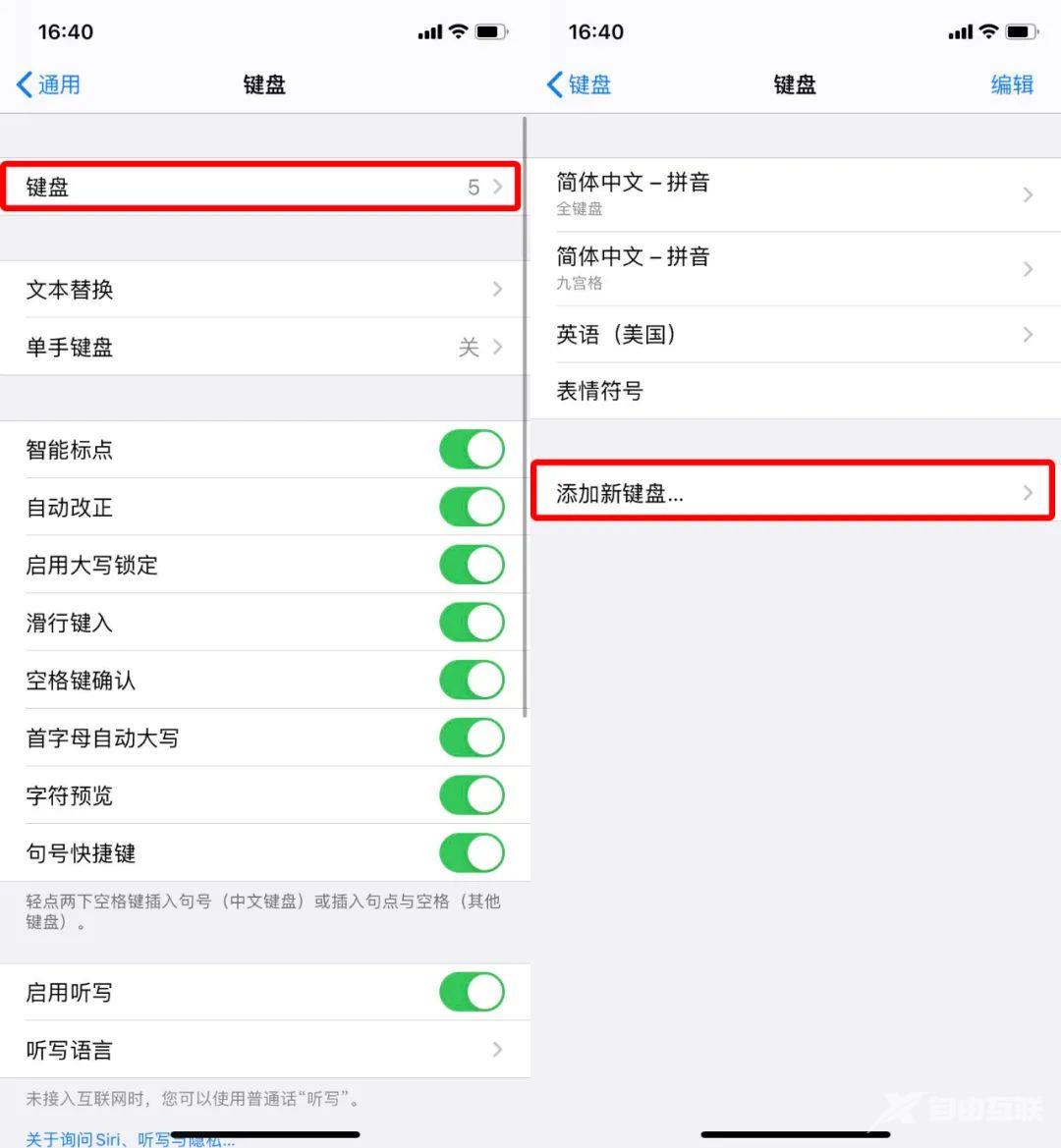
点击「简体中文」后,添加「手写」;
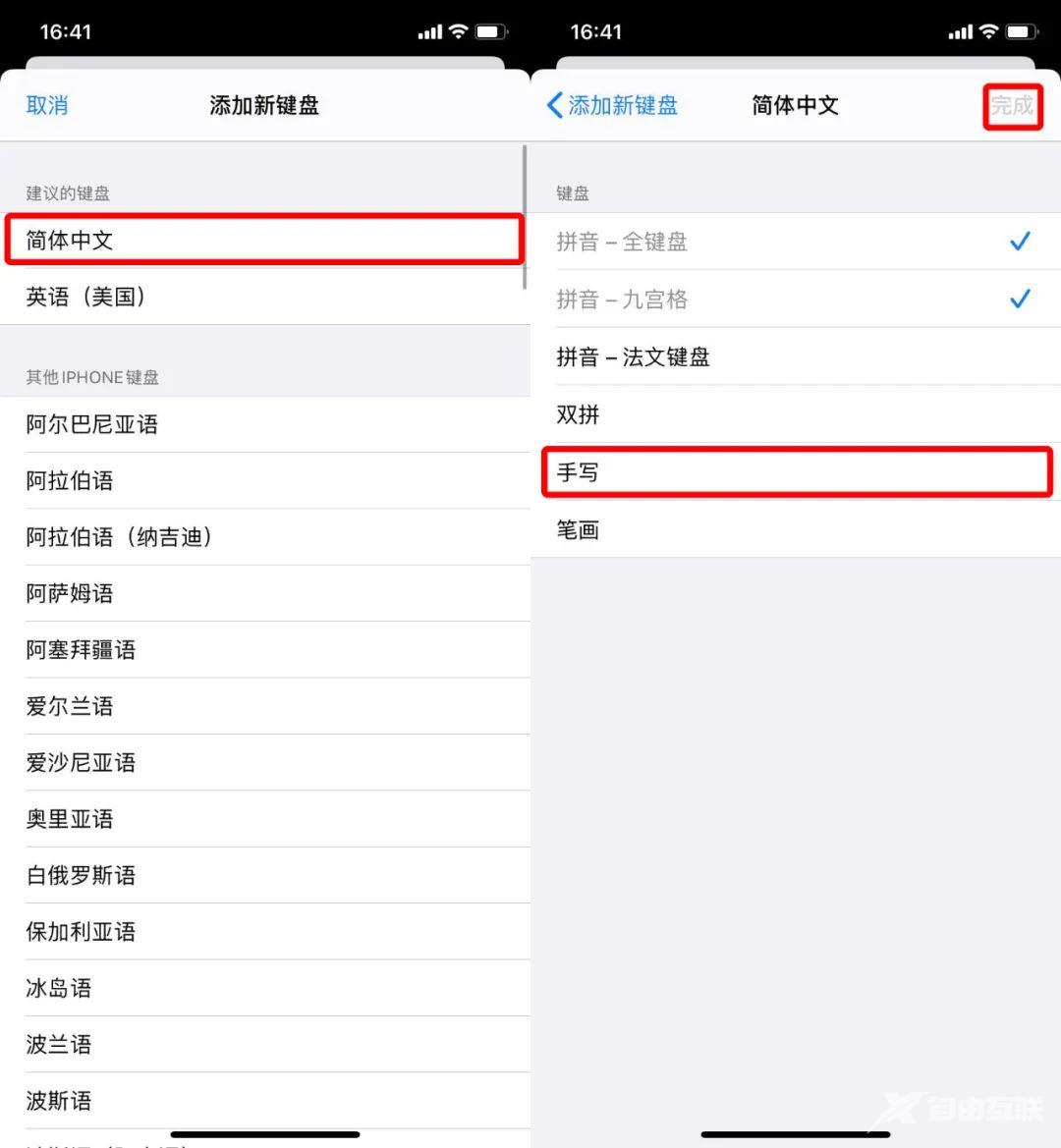
接着就去「信息」中,创建和发送手写信息。
但这里有一点需要注意,只有在横屏模式下才能打开手写视图;
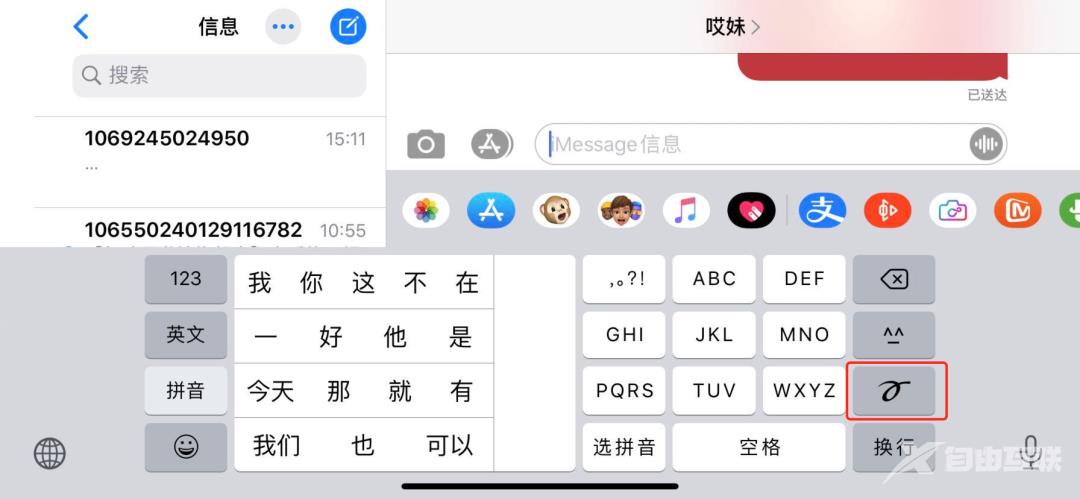
点击文本栏「手写」图标,切换到手写视图;
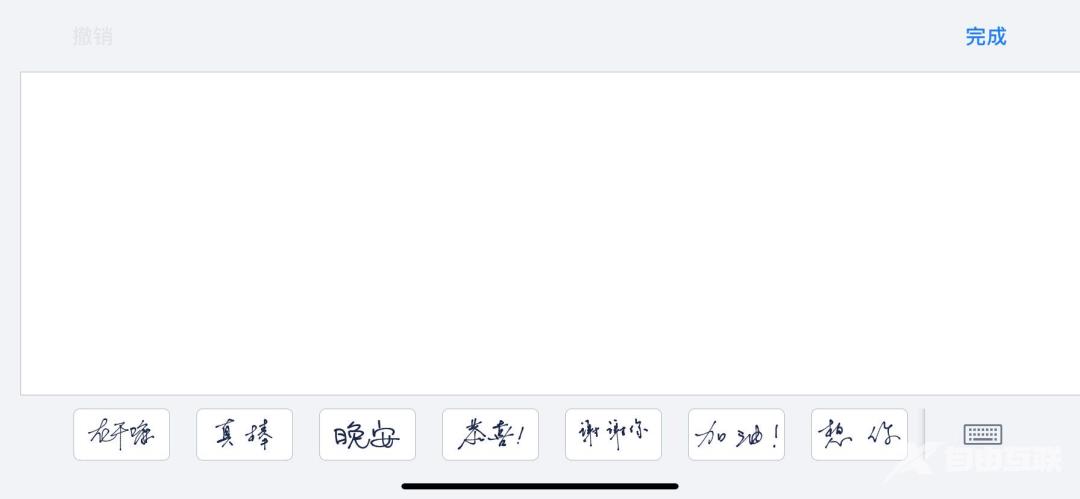
使用手指书写信息即可;
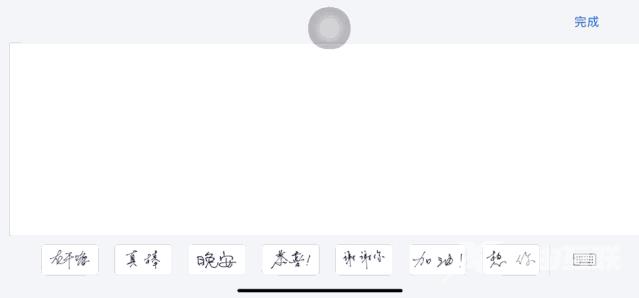
底下这排是「最近输入和预制」,轻按 1 秒钟左右,就可以对其进行编辑;
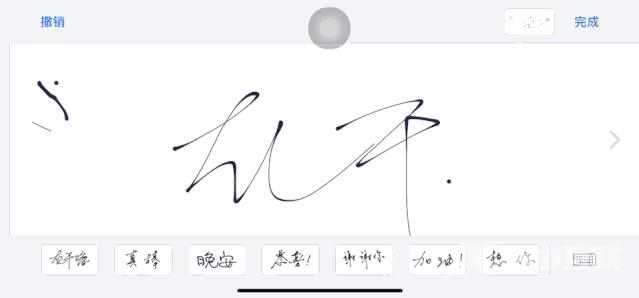
当然如果你写的不满意,也可以点击左上角的「撤销」来重新写;
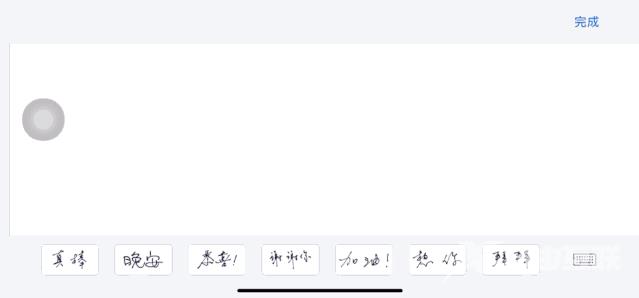
如果觉得屏幕太小不够写的话,也可以双手按住屏幕,左右滑动调整;
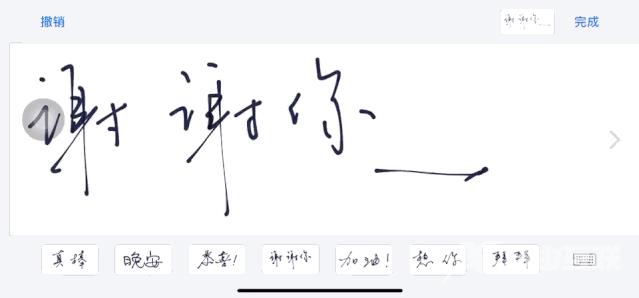
手写完以后,点击右上角「完成」,然后就可以像视频里那样发送啦。
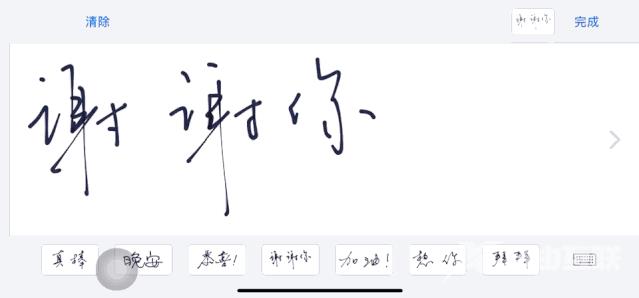
?方法都教你们了,有兴趣的同学赶紧去试试吧~
下期想要什么技巧
评论区聊聊吧

